如何為 Windows 11 安裝具有 23H2 功能的 2023 年 9 月更新
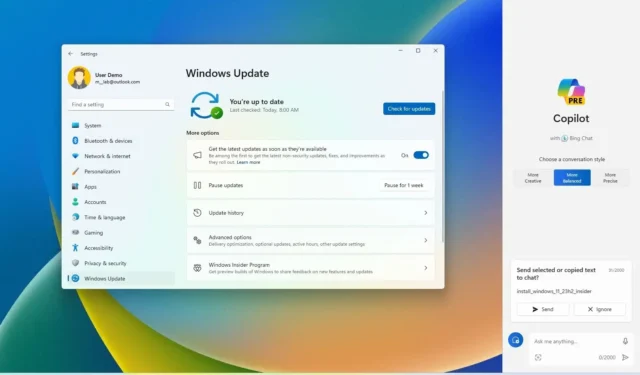
2023 年 9 月 27 日更新:在 Windows 11 上,您現在可以安裝 2023 年 9 月更新 (KB5030310),以在電腦上啟用Windows 2023 年 9 月 11 日更新(版本 23H2)的許多新功能和改進部分。儘管微軟最初宣布 2023 年 9 月 26 日作為 Windows 11 新版本的發布日期,但該公司不久後澄清稱,9 月的發布僅僅是 22H2 版本的非安全更新,該更新啟用了一些新功能(例如Copilot AI、新的Windows 備份應用程式、重新設計的檔案總管版本、新的動態照明功能)。
也就是說,9月26日,該公司不會發表Windows 11 23H2。相反,下一次功能更新的第一波功能部分將透過「Windows Update」設定提供給版本 22H2。一旦軟體巨頭完成這個初始階段,在今年年底之前,它將提供一個支援包來完成升級並將版本號切換到 23H2。
如果你的裝置已經執行Windows 11 22H2,則可以透過 Windows Update 下載 Windows 2023 年 9 月 11 日更新的第一波功能。或者,您也可以透過發布預覽頻道下載相同的更新。
如果您使用的是 Windows 11 21H2 或受支援的Windows 10版本,則必須先升級至版本 22H2,然後從「Windows Update」下載 KB5030310 更新才能啟用新功能。
本指南將教您在 Windows 11 上下載和安裝版本 23H2 的最新功能部分的步驟。
從「設定」安裝 Windows 11 9 月更新新功能
若要在 9 月安裝 Windows 11 2023 更新新功能,請使用下列步驟:
-
開啟Windows 11 上的「設定」 。
-
按一下「Windows 更新」。
-
開啟「最新更新可用時立即取得」切換開關。
-
點選檢查更新按鈕。
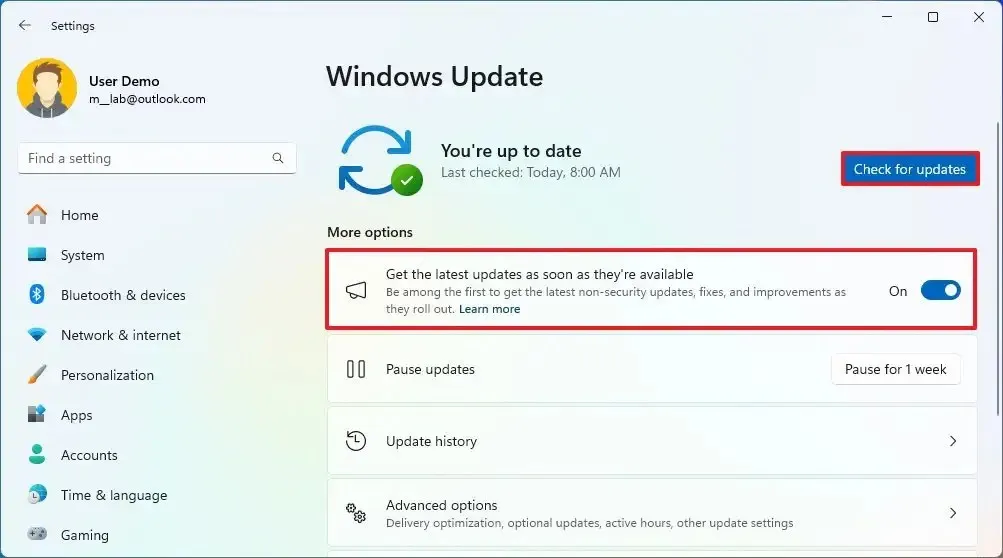
-
(可選)按一下「下載並安裝」選項以套用即將推出的 Windows 11 更新的預覽。
小提示:可選更新通常包括 Microsoft 計劃在下一個補丁星期二發布中發布的非安全性變更。
-
點選立即重新啟動按鈕。
完成這些步驟後,規劃針對版本 23H2 的一些功能和變更將隨 KB5030310 更新一起安裝在執行 Windows 11 22H2 的電腦上。
此版本還包括各種收件匣應用程式的更新,包括畫圖、照片、記事本、Clipchamp、截圖工具等。安裝系統更新後,開啟Microsoft Store >庫,按一下「取得更新」按鈕下載並安裝新功能。
從更新目錄手動安裝 Windows 11 9 月更新
若要在 Windows 11 22H2 上手動下載並安裝 9 月更新(內部版本 22631.2361),請使用下列步驟:
-
搜尋更新的知識庫編號 – 例如KB5030310。
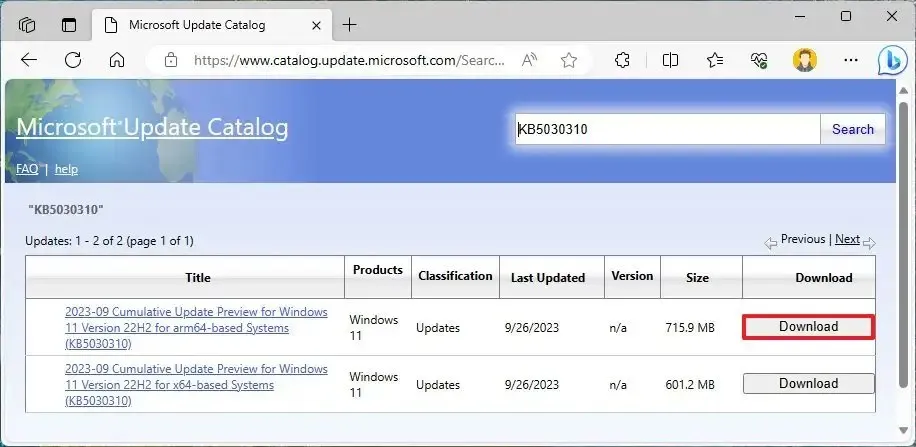
-
按一下「下載」按鈕以在 Windows 11 上手動安裝更新。
小提示:該頁面通常列出兩個版本,包括 ARM64 和 x64。除非您有基於 ARM 的設備,否則必須下載 x64 版本的累積更新。
-
點擊連結將.msu包下載到您的電腦。
-
點選關閉按鈕。
-
雙擊“.msu”檔案啟動安裝程式。
-
點擊“是”按鈕安裝 9 月更新。
-
點選立即重新啟動按鈕。
完成這些步驟後,9 月更新的所有新功能都將適用於 Windows 11 22H2。
透過 Insider 計畫安裝 Windows 11 9 月更新
若要安裝具有版本 23H2 功能的 Windows 11 2023 年 9 月更新,請使用下列步驟:
-
打開設定。
-
按一下「Windows 更新」。
-
按一下「Windows 預覽體驗計畫」標籤。
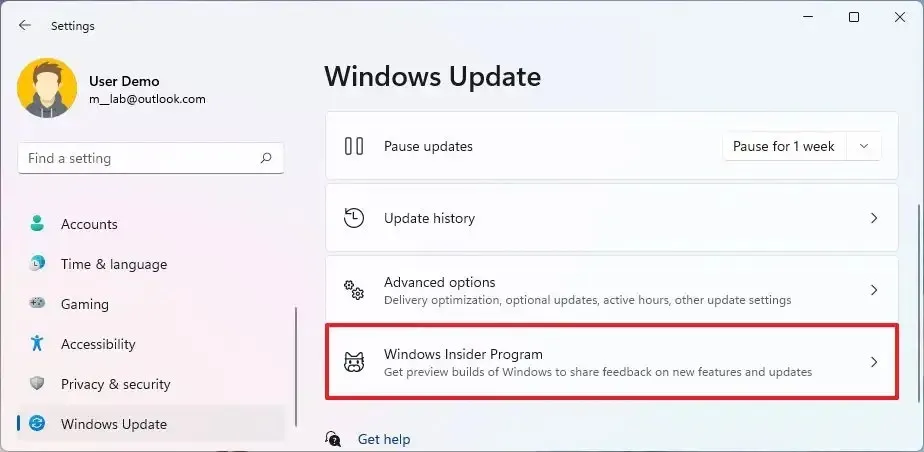
-
點選“開始”按鈕。
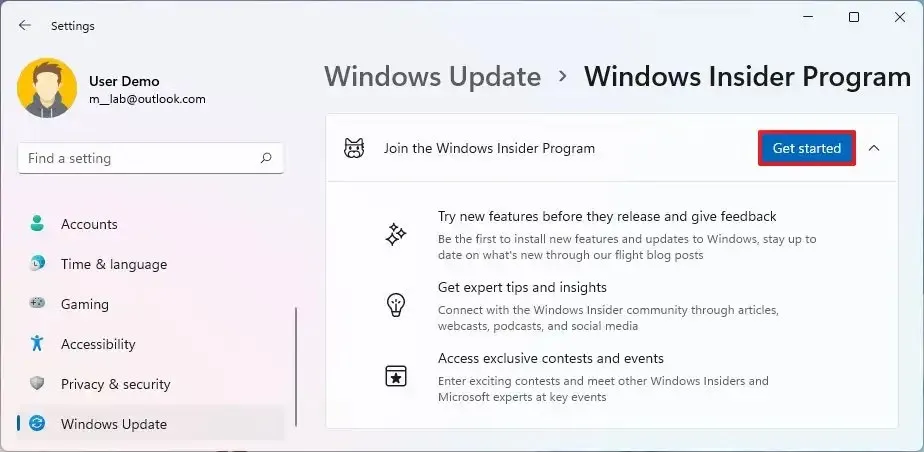
-
按一下「連結帳戶」按鈕。
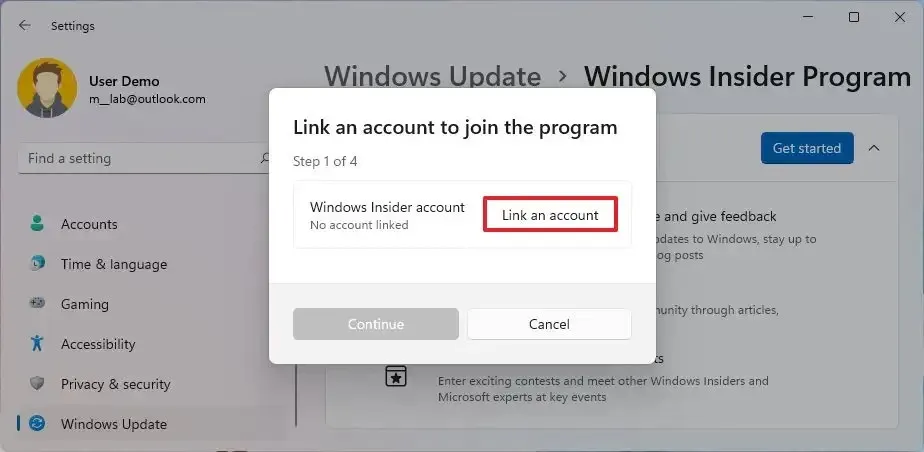
-
使用您的 Microsoft 帳戶憑證登入。
-
點選繼續按鈕。
-
在「選擇您的 Insider 設定」部分下,選擇「發布預覽」。
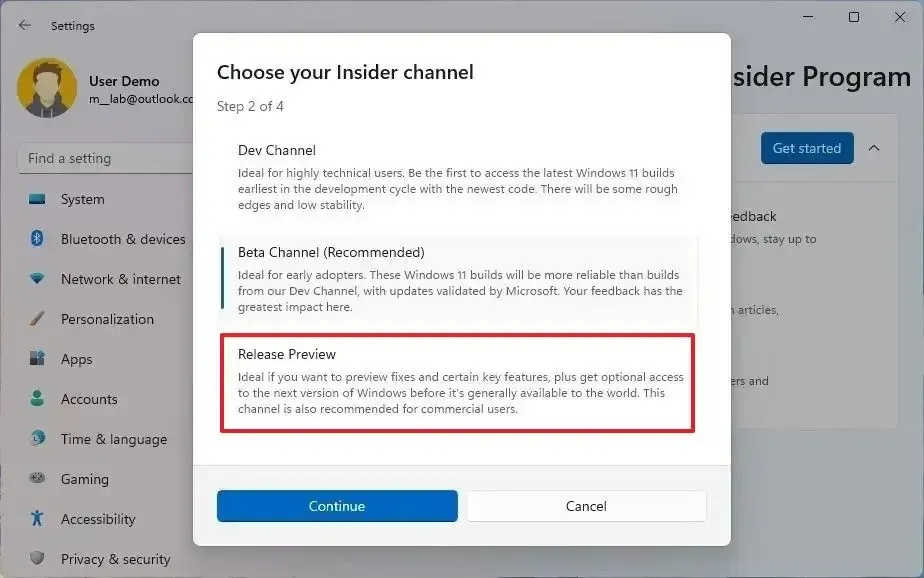
-
點選繼續按鈕。
-
按一下繼續按鈕以同意條款和條件。
-
點選重新啟動按鈕。
-
重啟後開啟設定。
-
按一下「Windows 更新」。
-
按一下「檢查更新」按鈕安裝 Windows 11 23H2。
-
點選重新啟動按鈕。
完成這些步驟後,Windows Update 將下載並開始更新裝置以整合一些新功能並更改版本 23H2 的部分內容。
升級後,您可以透過開啟「停止取得預覽版本」切換開關,從「Windows Insider 程式」設定頁面中優雅地將電腦從程式中刪除,以防止升級到後續版本。



發佈留言